在Word文档中也可以插入广告,当用户打开文档时就会自动弹出 广告窗口。这样的效果如何实现?我们在Word2010中具体讲述一下 它的过程。
1、广告窗口实际上就是利用窗体控件实现的。在Word2010中,用“开发工具”选项卡中的“Visual basic”按钮调出VBA编辑窗口。
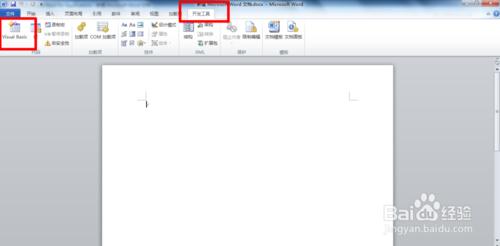
2、选择“插入一用户窗体”菜单,在窗口中就会插入一个窗体。
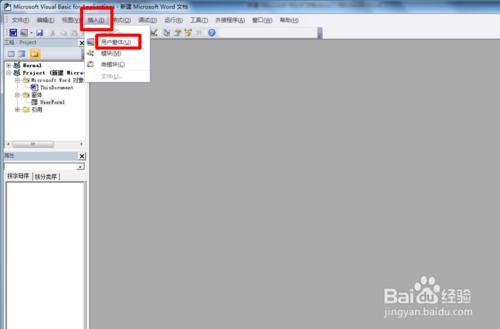
3、在它的属性窗口可以对Caption(标题)、BackColor(背景色)、Pidure(背景图片)等根据需要进行设置。
Word2013保存Normal模板前出现提示的方法
Word2013保存Normal模板前出现提示的方法 第1步,打开Word2013文档窗口,依次单击“文件”→“选项”命令。 第2步,打开“Word选项”对话框,切换到“高级”选项卡。在“保存”区域选中“保存Normal模板前提示”复选框,并单击“确定”按钮。

4、广告窗口制作完成了,那怎么能在打开Word文 档时自动弹出该窗口呢?在VBA编辑窗口的左侧双击 "ThisDocument",在右侧窗口中选择Document 下的Open事件。

5、输入图中代码,其中UserForm1是窗体的名字。
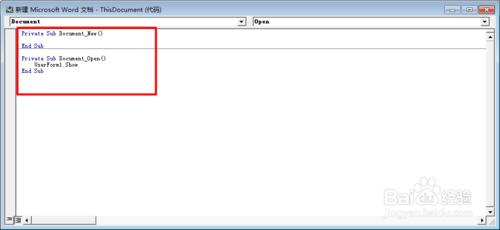
6、保存后,当Word文档被打开时,就会弹出前面制作好的广告窗口了。
不删内容减小Word文档体积的方法和技巧
不删内容减小Word文档体积的方法和技巧 用Word生成的文档,每页大概在20KB左右,但用记事本生成的文档,相同的内容只有1KB左右,能让Word文件减减肥吗?下面我们介绍一些减小Word文 1.取消快速保存 当文件打开时,使用快速保存比使用完全保存需要更多的空间。可以在“工具→选项”命令中选择“保存”选项卡,取消“允许快速保存”复选框即可。 2.文件另存 Word在保存DOC文件时,只把后来修改的信息存入,这样即使你删除了文件中的部分内容也会使文件越来越大,如果我们使用“另存为”命令来保存文件,Wor


